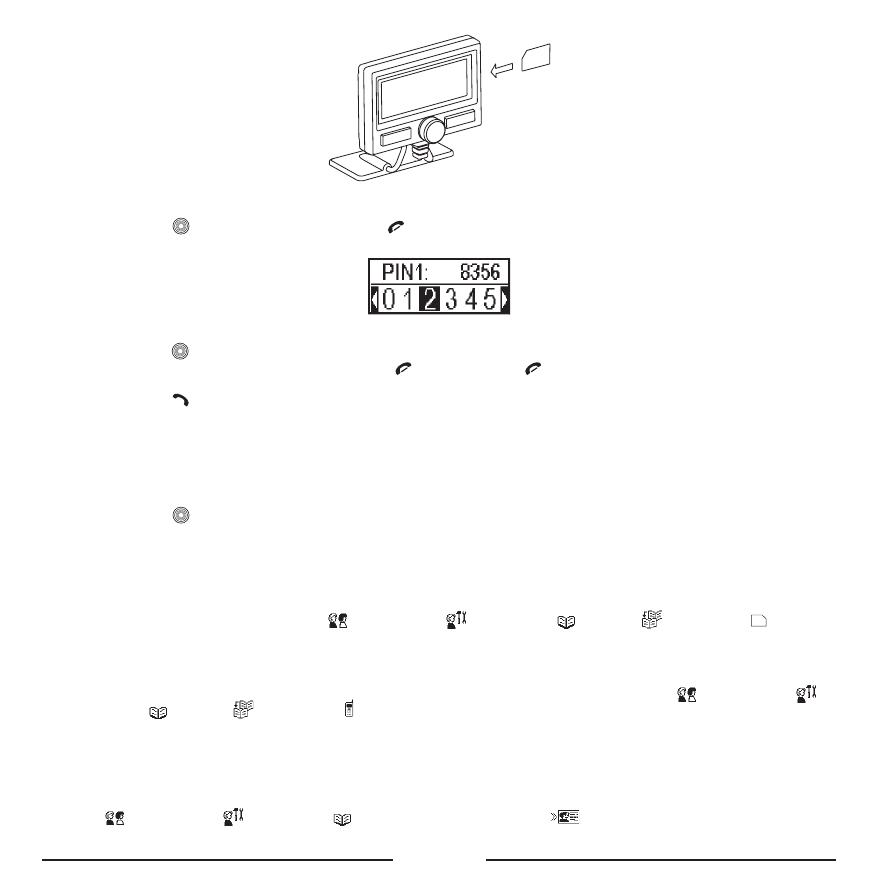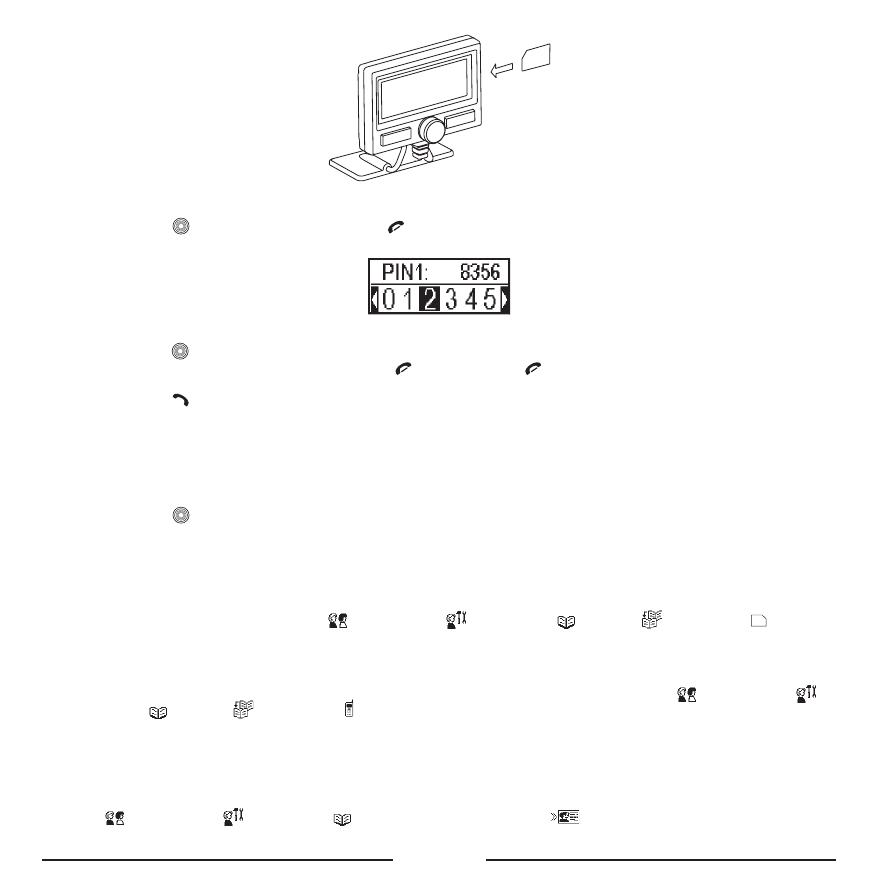
F - 14
• Si le Blue Compact a déjà enregistré quelques entrées dans le répertoire du profil actuel, un message d’avertissement
apparaîtra à l’écran.
• Appuyez sur
pour confirmer ou appuyez sur pour annuler.
• Si la carte SIM est protégée par un code PIN, le clavier numérique LCD apparaîtra sur l’écran:
• Entrez le code PIN en sélectionnant les chiffres corrects en tournant le bouton rotatif vers la gauche ou la droite.
• Appuyez sur pour confirmer votre choix. Les chiffres sélectionnés apparaîtront dans la partie supérieure de l’écran.
• Pour effacer un chiffre incorrect, appuyez sur
ou appuyez sur pendant quelques secondes pour effacer
tous les chiffres.
• Appuyez sur
pour confirmer le code PIN.
• Le répertoire sera copié. Le répertoire existant, enregistré dans le Blue Compact, sera effacé automatiquement.
• Si votre carte SIM n’est pas protégée par un code PIN, le répertoire sera copié automatiquement.
• Dès que la copie du répertoire est faite, vous pouvez retirer la carte SIM de son logement. Pour retirer la carte de son
logement, appuyez sur la carte.
• Insérez la carte SIM dans votre téléphone mobile et allumez-le.
• Activez le menu principal du Blue Compact et sélectionnez Bluetooth
®
Connexion (Connection).
• Appuyez sur pour confirmer votre choix.
• La connexion est rétablie.
2.2 Copiez le répertoire dans votre carte SIM, puis copiez le contenu de la carte SIM via Bluetooth
®
Dans votre téléphone portable, vous trouverez votre répertoire et un menu «Options». Dans ce menu «Options», vous
pouvez choisir de copier le contenu de votre répertoire dans votre carte SIM. La mémoire physique de la carte SIM est
souvent de 250 noms et numéros. Après cette copie, veuillez vous assurer que le téléphone est connecté au kit mains
libres via Bluetooth
®
. Sélectionnez: Profils Paramètres Répertoire Copier
Carte SIM
dans le
menu et dans cet ordre. Le répertoire sera maintenant copié dans votre kit mains libres, si votre téléphone portable prend
en charge cette fonction.
2.3 Copiez les enregistrements du répertoire dans la mémoire de votre téléphone via Bluetooth
®
Assurez-vous que le téléphone est connecté au kit mains libres via Bluetooth
®
. Sélectionnez: Profils Paramètres
Répertoire
Copier
Téléphone
dans le menu et dans cet ordre. Le répertoire sera maintenant copié dans
votre kit mains libres, si votre téléphone portable prend en charge cette fonction.
2.4. Envoyez des cartes de visite de votre téléphone vers le kit mains libres
Si votre téléphone prend en charge le profil Bluetooth
®
OPP, il peut envoyer des cartes de visite au kit mains libres. Selon
le type de votre téléphone portable, vous pouvez envoyer les cartes de visite une par une ou toutes en même temps.
D’abord, vous devez définir le kit mains libres en mode Réception pour les cartes de visite. Sélectionnez, dans l’ordre:
Profils
Paramètres Répertoire
Recevoir une carte de visite
. Le kit mains libres est maintenant en
attente des cartes de visite que vous devez envoyer depuis votre téléphone. Veuillez consulter le manuel de l’utilisateur